Inserir cites i la bibliografia en MS Word
Mendeley Cite és el nou complement creat per Elsevier per a inserir cites en els documents Word i generar la bibliografia de manera fàcil i ràpida. Funciona en les versions 2016 i posteriors de Microsoft Word, amb l'aplicació Microsoft Word per a iPad® i en Office 365 (Word i OneDrive).
Com instal·lar-lo i utilitzar-lo?
Podem inserir 1 o més cites alhora amb un sol clic (seleccionant les referencies de la llista).
A més tenim les opcions de:
- editar la cita en el mateix moment (per exemple afegint el número de la pàgina de la cita),
- eliminar-la del text, o
- afegir-ne una altra,
- triar i/o canviar l'estil de la citació,
- inserir la bibliografia on tinguem situat el cursor.
*Mendeley Cite no admet l'ús de control de canvis en MSWord. Es recomana desactivar el control de canvis: https://service.elsevier.com/app/answers/detail/a_id/34913/supporthub/mendeley/kw/track+cahnges/p/16075/.
S'està treballant per a solucionar aquest tema.
NOVETAT: es poden actualitzar els documents fets amb el plugin d'inserir cites de Mendeley Desktop a Mendeley Cite. Es recomana aquesta actualització per la falta de suport de Microsoft al plugin de Mendeley Desktop.
Hem de tindre en compte el següent abans de començar:
- Hem de fer una còpia del document original.
- Hem de tindre desactivat el control de canvis (track changes) de Word (en la pestanya: revisar). No és compatible amb Mendeley Cite.
- Els estils de citació basats en cites a peu de pàgina i les cites en taula no són compatibles amb Mendeley Cite.
- Si tenim imatges molt grans en el document haurem de comprimir-les.
Una vegada comprovat tot açò ja podem actualitzar el nostre document, com s'indica en el vídeo, sense moure el cursor pel document mentre s'actualitza.
Quan ja estiga actualitzat ja no podrem utilitzar per a les cites en aquest document el plugin de Mendeley Desktop.
L'actualització es mostra en el següent vídeo:
Amb aquestos vídeos podràs conéixer les seues funcionalitats:
També podem afegir estils de citació que no tinguem en el llistat d'estil de citació.
Per a cercar estils de citació per afegir a Mendeley Cite, que no estiguen en el seu repositori, pots fer-ho des del Repositori d'estils de Zotero.
Avantatges de Mendeley Cite:
- No es necessita tindre cap software descarregat, ja que aquest complement permet que, una vegada iniciada la sessió en Mendeley Cite, la “nostra biblioteca” de Mendeley es descarregarà del núvol. Per aquesta raó funciona sense tindre obert o instal·lat Mendeley Reference Manager.
- No es perd de vista el document de Word en el que es treballa: Mendeley Cite s'obri com un panell separat en Word al costat de la finestra del document, no sobre ell.
- Es pot triar la carpeta (col·lecció) de les referències que es volen inserir. Per defecte apareix la carpeta de "totes les referències".
Desavantatges:
- Alguns estils de citació que tenen els títols abreujats de les revistes no apareixen ben configurats, encara que estan actualitzant-ho per a solucionar aquest error.
- No suporta els estils de citació configurats com notes a peu de pàgina.
- No està disponible per a LibreOffice. Els usuaris de LibreOffice poden continuar utilitzant el complement de Mendeley per a LibreOffice disponible amb Mendeley Desktop.
MS Word Plugin permet introduir cites en el text des de les referències incloses en Mendeley Desktop (pel que hem de tindre'l instal·lat en l'ordinador que estiguem utilitzant, ja que només funciona en local) i també inserir la bibliografia, triant l'estil de citació.
Aquest complement no és compatible amb la versió d'Office 365. Ni amb Microsoft Word a partir de la versió de 2019.
Inserir cites en un document i crear una bibliografia
Abans de començar cal tenir instal·lat el connector de MS Word (menú Tools/Install MS Word Plugin de Mendeley desktop). El programa MS Word ha d'estar tancat per a instal·lar-lo i podrem comprovar que s'ha instal·lat correctament si apareix el complement de cites de Mendeley en el menú Referències de MS Word:
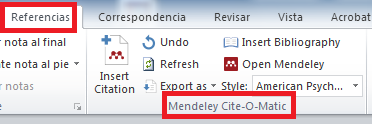
Una vegada instal·lat el connector seguirem aquests dos passos:
1. Inserir cites en el document de treball
- Situeu el cursor en el lloc del document de word on vulgueu instal·lar la cita
- Aneu al menú Referències/Insert Citation
- Cerqueu la referència a inserir amb alguna d'aquestes dues opcions tal com mostra la imatge:
- Des de la caixa de cerca cercant per autor, títol o any
- Des de Mendey prement el botó Go to Mendeley
- Seleccioneu la/les referències a inserir i feu clic en la icona Cite

- Automàticament s'insereix la cita en el nostre document de treball. Repetiu aquesta operació tantes vegades com necessiteu introduir cites.
2. Aplicar estil i inserir
- Trieu l'estil de cites American Pyschological Association des del desplegable Style
- Seleccioneu l'opció Insert Bibliography
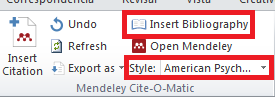
Avantatges:
- Quan anem a inserir la cita ens porta a seleccionar-la a Mendeley Desktop i veiem les referències organitzades en carpetes.
- Permet utilitzar-lo en LibreOffice, a més d'en MS Word, amb Mendeley Desktop.
Desavantatges:
- Hem de tindre instal·lat Mendeley Desktop en l'ordinador que estem utilitzant en eixe moment per a què funcione.
- És un software que s'ha quedat sense recolzament de Microsoft per falta de compatibilitat amb les versions.
Crear una bibliografia d'una carpeta (Mendeley Desktop)
L'aplicació, en la versió Mendeley Desktop, també ofereix la possibilitat de generar una bibliografia d'una carpeta. Amb aquesta opció també podrem crear-la i inserir-la en el nostre document de treball, però cal recordar que no permet inserir cites dins del document. És la forma més fàcil de generar una bibliografia: seleccionar totes les referències de la carpeta, copiar-les en format cites i finalment enganxar-les en el nostre document de treball. Vegem com crear la bibliografia de la carpeta Urbanisme:
- Obriu la carpeta que ens interesse en Mendeley Desktop i seleccioneu totes les seues referències (si no les voleu totes seleccioneu les que vulgueu):
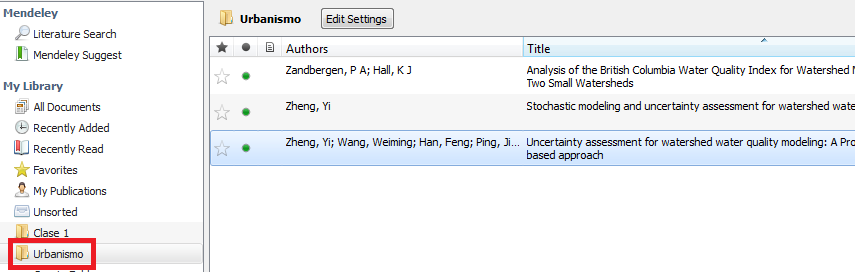
- Situeu-vos sobre les referències seleccionades i amb el botó dret del ratolí seleccioneu Copy as/Formatted cittation.
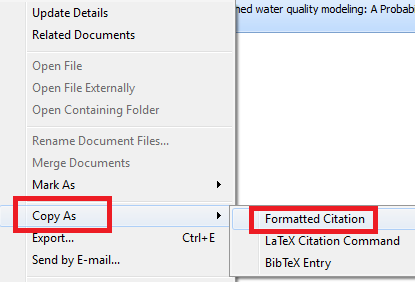
-
Enganxeu amb Ctrl+V les referències en un document de text, com per exemple MS Word. El llistat de referències no apareix ordenat.


